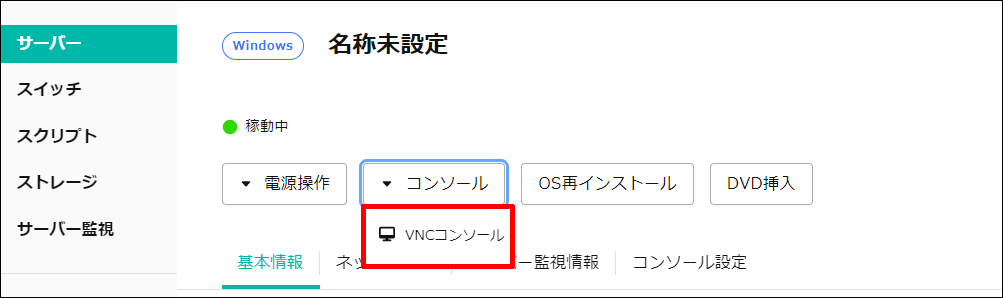IPv6有効化手順(Windows)¶
手順¶
Powershellを起動¶
WindowsServer 2016¶
メニューバーより(赤枠)をクリックし「スタートメニュー」を開きます。

「Windows PowerShell」(赤枠)をクリックし起動します。
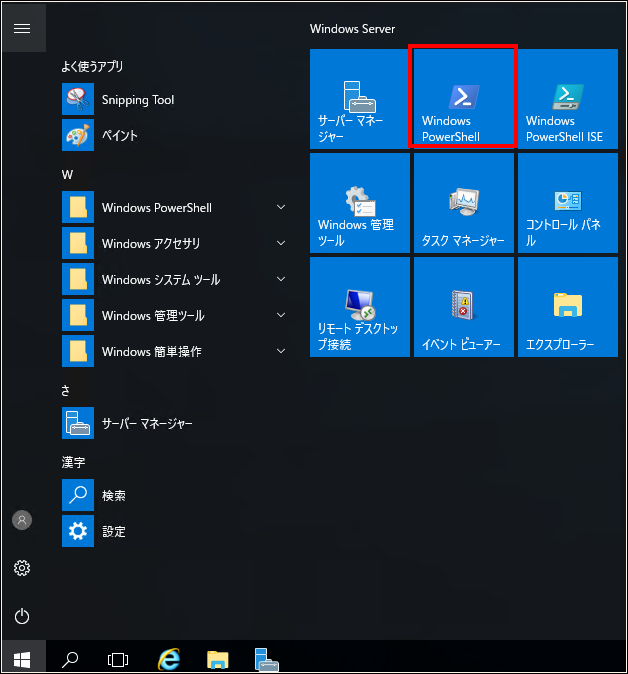
「Windows PowerShell」の起動を確認します。

現在の設定を確認¶
ipconfig コマンドを使って、現在のグローバル側のIP設定を確認します。
PS C:\Users\Administrator> ipconfig
Windows IP 構成
イーサネット アダプター Global:
接続固有の DNS サフィックス . . . . .:
IPv4 アドレス . . . . . . . . . . . .: 160.xxx.xxx.xxx
サブネット マスク . . . . . . . . . .: 255.255.254.0
デフォルト ゲートウェイ . . . . . . .: 160.xxx.xxx.1
イーサネット アダプター Local:
メディアの状態. . . . . . . . . . . .: メディアは接続されていません
接続固有の DNS サフィックス . . . . .:
Tunnel adapter isatap.{D9B7A6DA-E978-4A64-B584-D026EF5F2537}:
メディアの状態. . . . . . . . . . . .: メディアは接続されていません
接続固有の DNS サフィックス . . . . .:
Tunnel adapter Teredo Tunneling Pseudo-Interface:
接続固有の DNS サフィックス . . . . .:
IPv6 アドレス . . . . . . . . . . . .: 2001:0:5ef5:79fd:24d3:2eab:5fef:3c07
リンクローカル IPv6 アドレス. . . . .: fe80::24d3:2eab:5fef:3c07%12
デフォルト ゲートウェイ . . . . . . .: ::
「 イーサネット アダプター Global 」にはIPv6の設定が入っていないことをが分かります。
IPv6の有効化¶
引き続き、Powershellでの設定を行います。以下のコマンドを実行します。
# Enable-NetAdapterBinding -Name "Global" -ComponentID ms_tcpip6
もう一度、設定を確認します
PS C:\Users\Administrator> ipconfig
Windows IP 構成
イーサネット アダプター Global:
接続固有の DNS サフィックス . . . . .:
IPv6 アドレス . . . . . . . . . . . .: 2001:e42:102:1618:160:xxx:xxx:xxx
リンクローカル IPv6 アドレス. . . . .: fe80::19a9:e2d9:xxxx:xxxx%3
IPv4 アドレス . . . . . . . . . . . .: 160.xxx.xxx.xxx
サブネット マスク . . . . . . . . . .: 255.255.254.0
デフォルト ゲートウェイ . . . . . . .: fe80::1%3160.xxx.xxx.1
イーサネット アダプター Local:
メディアの状態. . . . . . . . . . . .: メディアは接続されていません
接続固有の DNS サフィックス . . . . .:
Tunnel adapter isatap.{D9B7A6DA-E978-4A64-B584-D026EF5F2537}:
メディアの状態. . . . . . . . . . . .: メディアは接続されていません
接続固有の DNS サフィックス . . . . .:
Tunnel adapter Teredo Tunneling Pseudo-Interface:
接続固有の DNS サフィックス . . . . .:
IPv6 アドレス . . . . . . . . . . . .: 2001:0:5ef5:79fd:24d3:2eab:5fef:3c07
リンクローカル IPv6 アドレス. . . . .: fe80::24d3:2eab:5fef:3c07%12
デフォルト ゲートウェイ . . . . . . .:
「イーサネット アダプター Global」にはIPv6 アドレスの設定が入っていることが分かります。
VPSコントロールパネルよりIPv6の設定を確認¶
コントロールパネルにログインして、サーバーの「ネットワーク」をクリックします。
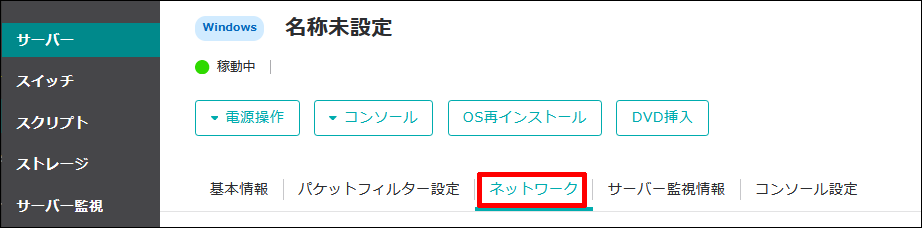
設定したIPv6とコントロールパネルの内容が同じであることを確認します。
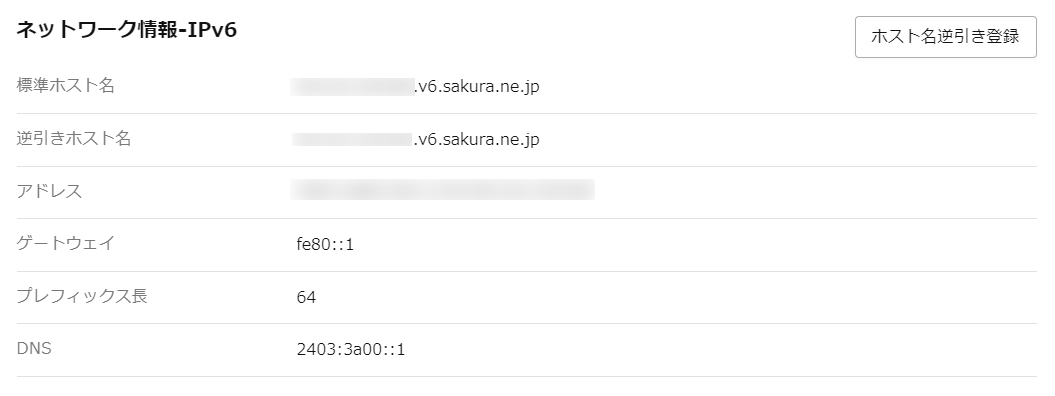
動作確認¶
IPv6で通信可能か「ping」などで確認してください。
PS C:\Users\Administrator> ping -6 XXXX.com
google.com [2404:6800:4004:XXXX::XXXX]に ping を送信しています 32 バイトのデータ:
2404:6800:4004:XXXX::XXX Xからの応答: 時間 =1ms
2404:6800:4004:XXXX::XXXX からの応答: 時間 =1ms
2404:6800:4004:XXXX::XXXX からの応答: 時間 =1ms
2404:6800:4004:XXXX::XXXX からの応答: 時間 =1ms
2404:6800:4004:XXXX::XXXX の ping 統計:
パケット数: 送信 = 4、受信 = 4、損失 = 0 (0% の損失)、
ラウンド トリップの概算時間 (ミリ秒):
最小 = 1ms、最大 = 1ms、平均 = 1ms
通信が可能であればIPv6アドレスを有効にする方法は完了です。